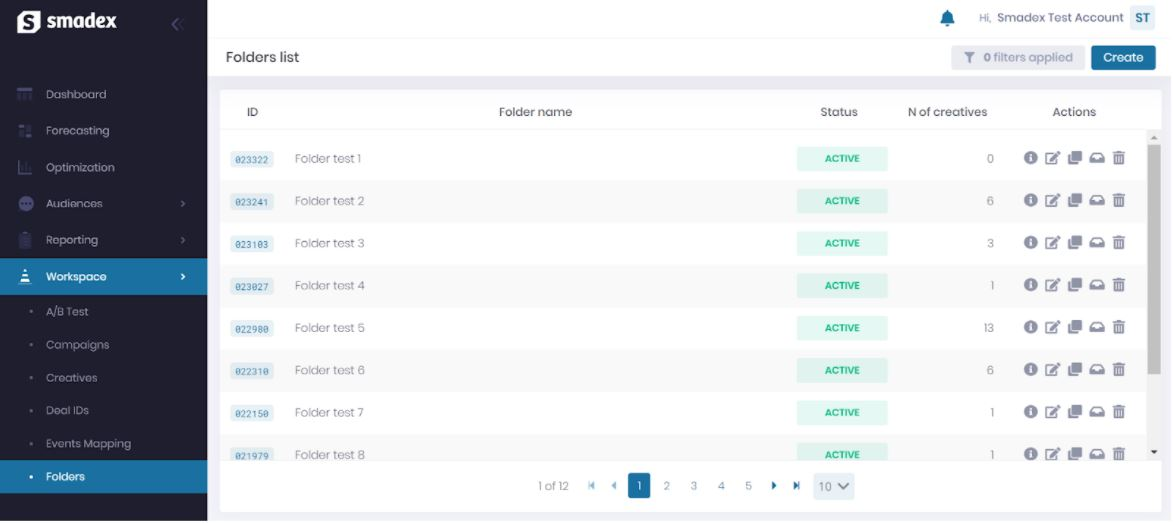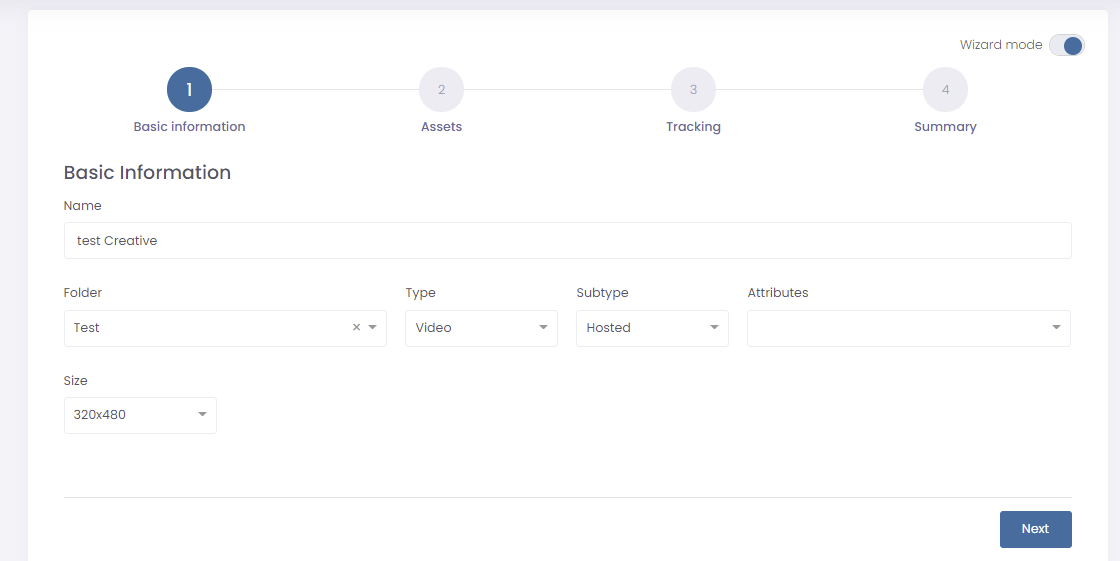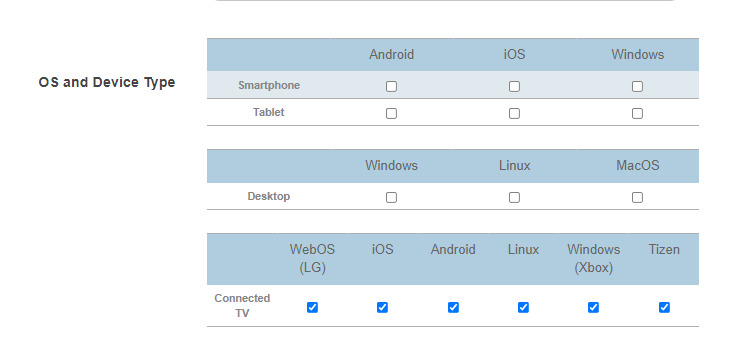Cómo configurar las campañas de TV conectada en Smadex
Gracias a la sociedad de Adjust con Smadex, puedes agregar tu URL del link entre dispositivos de Adjust al elemento creativo de la campaña que cargaste en Smadex. Esto te permite medir el éxito de tus campañas de CTV y su rol para impulsar las instalaciones de tu aplicación móvil.
Antes de comenzar
Esto es lo que debes saber antes de comenzar.
Requisitos
- Debes tener permisos de escritura para agregar elementos creativos y píxeles en Smadex.
- El tamaño de tus elementos creativos individuales no debe superar los límites establecidos por Smadex.
- Smadex admite videos en formato horizontal y vertical.
- Para los anuncios de TV conectada, se recomiendan las siguientes especificaciones: relación de aspecto: 16:9, formato de archivo: .mp4, 1920 × 1080 px.
Cómo crear un link entre dispositivos en Adjust
Si deseas crear un link entre dispositivos de Adjust para Smadex, sigue estos pasos.
Para crear un link de TV conectada en Adjust, sigue estos pasos.
- Selecciona Campaign Lab.
- Selecciona + Nuevo socio.
- Selecciona una red en la lista.
- Elige la aplicación para la que desees crear el link.
- En el campo
Set your link use case, selecciona Link entre dispositivos. - Escribe un nombre para tu link.
- Opcional: actualiza los parámetros de estructura de la campaña del link.
- Opcional: personaliza la ventana de atribución de tu link entre dispositivos.
- Revisa la configuración de tu link y selecciona Crear link.
Tu link se mostrará con un aspecto similar a este:
https://view.adjust.com/impression/164v00xx?campaign={$EXCHANGE_NAME$}&adgroup={$APP_NAME$}&impression_id={$REQ_ID$}&smadex_click_id={$CLICK_ID$}
Ahora, anexa los siguientes pares de parámetro-valor a tu link a fin de ofrecer soporte para la medición de impresiones probabilística.
| parámetro | Valor |
|---|---|
ip_address | {$IP$} |
user_agent | {$USER_AGENT$} |
Este es un ejemplo del link entre dispositivos creado:
https://view.adjust.com/impression/164v00xx?campaign={$EXCHANGE_NAME$}&adgroup={$APP_NAME$}&impression_id={$REQ_ID$}&smadex_click_id={$CLICK_ID$}&ip_address={$IP$}&user_agent={$USER_AGENT$}Cómo agregar un elemento creativo en Smadex
En Smadex, los elementos creativos se organizan en carpetas. También puedes cargar elementos creativos y actualizarlos dentro de las carpetas. Cada carpeta pertenece a una cuenta. Cuando ya no necesites una carpeta, archívala o clónala para copiar su estructura.
Para agregar un elemento creativo en Smadex, sigue estos pasos.
- Abre el Menú principal > Espacio de trabajo .
- Selecciona Carpetas .
- Selecciona CREAR .
- Si tienes un gran número de elementos creativos, puedes cargarlos en grupo.
Al seleccionar la opción para agregar un nuevo elemento creativo, se abre el asistente.
En el Paso 1 - Información básica , escribe la información del elemento creativo.
En el Paso 2 - Recursos , carga el archivo del elemento creativo.
Opcional: agregar elementos creativos en grupo
El botón para cargar en grupo te permite cargar varios elementos creativos a la vez. Si deseas realizar una edición en grupo, puedes seleccionar varios elementos creativos y hacer clic en el botón de Lightning (ícono ⚡).
Cómo agregar el link entre dispositivos de Adjust en Smadex
Al utilizar el asistente en Smadex, puedes agregar tu link entre dispositivos de Adjust al elemento creativo de tu campaña.
Para agregar el link de Adjust, sigue estos pasos durante el Paso 3 - Tracking.
- En el campo
Type, selecciona Píxel de impresión . - Pega el link de TV conectada de Adjust.
- Selecciona Agregar .
Cuando hagas esto, verás que tu link se agrega a la página. Para completar la configuración, confirma todos los detalles en el Paso 4 - Resumen.
Cómo seleccionar el sistema operativo y el dispositivo para hacer el targeting en Smadex
En Smadex, puedes especificar la plataforma y el tipo de dispositivo que deseas como objetivo para el targeting de tu campaña. Esto se lleva a cabo en el targeting por líneas.
Para crear una línea y configurar el targeting, primero debes crear la estructura que aparece arriba de ella, en la sección de Cuenta y campaña.
Esta es la estructura de jerarquía para una agencia:
Una agencia puede tener diferentes cuentas, y las campañas de publicidad se organizan dentro de cada una. Cada campaña se configura con una o varias líneas. Esto te brinda flexibilidad para probar estrategias nuevas y diferentes maneras de dividir tu gasto. Para obtener más información sobre la configuración del targeting por líneas, comunícate con un representante de asistencia de Smadex.
El targeting de tipos de dispositivos se selecciona a nivel de línea. Esta vista contiene todas las secciones personalizables de la línea y su configuración de targeting:
¡Y eso es todo!